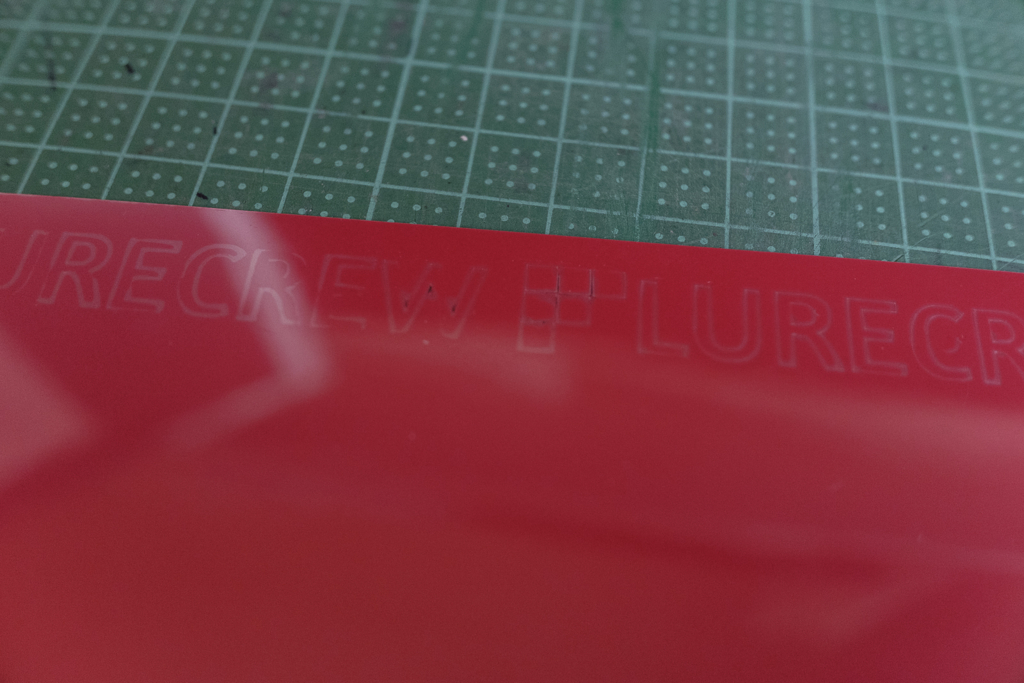アルミニューム エッチングをやってみた!
エッチングとは、エッチング液(腐食液)を使用して、金属を腐食して凹凸をつけてデザインをする手法で、美術などにも使われる手法のようです。
エッチング液は、東急ハンズの美術の材料の所にも置いてありました。
早速!エッチングをやってみよう!

これが、エッチング液です。

裏には、廃液処理剤もあります。
エッチング液自体はエッチングを終えると、有害になるので廃液処理剤で廃液処理をして処理をします。
ただ、ある程度エッチング液は繰り返し使えるので、ある程度使ったら廃液処理をします。説明書もあるので良く読んで処理しましょう。
エッチングするアルミプレート

アルミプレートは、こんな感じでエッチングをしたくない場所を隠します。
今回は、カッティングマシンを使用して文字を切り抜きました。
エッチングする容器

こんな感じでエッチングしたいと思います。
ジップロックに入れても可能ですが、反応を見ながらエッチングをしたいので、こんな感じでやります。

内側の容器にはエッチング液を入れて、外側にはお湯を入れます。
エッチング液を温めると腐食が進むのでこのように2重にしてエッチングをします。
注意点は、エッチング液は直接触らないようにゴム手袋をしてやりましょう。
エッチング液に入っているアルミのプレートは、割り箸などの木やプラスチックの箸を使うと良いと思います。
あと、台所のステンレスのシンクなどでやると、腐食して錆びてしまうので下に何かを敷いてやりましょう。
エッチング液でエッチング処理

腐食が始まるとこんな感じで泡が出てきます。
シュワシュワっと音が鳴るので、何度か確認をしながら処理を進めます。

腐食が終わると、腐食部分が黒くなります。
エッチングの仕上がり
カッティングシールを剥がして、仕上がりを確認。

文字反転しているのは、深めにエッチングしました。

こちらは、腐食を少しにしました。
まとめ
後は、これを磨いて綺麗にします。
これなら、何個か作って友だちにあげても面白いかもしれませんね。
文字をエッチングして、プレゼントでも良いですね。